Guía Detallada en Cómo Añadir Música a Serato DJ
Al ser uno de los software de DJ más famosos del mercado, la popularidad de esta herramienta ha aumentado drásticamente en los últimos años, especialmente entre los nuevos usuarios. Y si eres nuevo en esta herramienta, probablemente te estés preguntando cómo añadir música a Serato DJ. Bueno, este artículo brinda detalles sobre cómo añadir música de diferentes plataformas y fuentes a esta herramienta. Sigue leyendo para saber más.
Parte 1. Cómo Añadir Tunes Music/Apple Music a Serato DJ
¿Cómo añadir música de iTunes a Serato DJ? Bueno, la respuesta es muy fácil. Para añadir tu música de Apple o iTunes a esta herramienta, debes usar la función Mostrar biblioteca de iTunes en Serato DJ. Asegúrate de activar esta función. Todo lo que necesitas hacer es seguir los pasos a continuación para saber cómo añadir música a Serato DJ desde iTunes.
1.Abre tu software Serato y asegúrate de que la opción Mostrar biblioteca de iTunes esté marcada. Toca el ícono de ajustes presente en la pantalla en la esquina superior derecha, toca la opción Biblioteca + Pantalla y marca la casilla Mostrar biblioteca de iTunes.

2.Luego tienes que habilitar iTunes para compartir tu XML con el software Serato. Para hacer esto, abre iTunes y ve a Preferencias --> Avanzado, luego habilita la opción 'Compartir XML de la biblioteca de iTunes con otras aplicaciones'.
3.Después, desmarca la opción Mantener organizada la carpeta multimedia de música. Además de esto, desmarca la opción Copiar archivos a la carpeta multimedia de música al añadir a la biblioteca también.

4.Una vez que ajustes todas estas configuraciones, reinicia la aplicación Serato DJ. Después de abrir, verás que tu biblioteca de iTunes aparece en la sección Cajas, por lo que sabrás cómo añadir música de Apple a Serato DJ.
Al hacerlo, los usuarios podrán añadir toda su música de la biblioteca de iTunes al software. Esto proporcionará a los usuarios acceso a toda su música y les permitirá reproducirla en Serato DJ.
Parte 2. Cómo Añadir Música de SoundCloud a Serato DJ
Para añadir música a Serato DJ Lite desde SoundCloud, debes tener una suscripción a SoundCloud Go+ o una versión de prueba actual de SoundCloud Go+, y debes tener instalado Serato DJ Pro 2.1 o superior. Ahora, sigue los pasos a continuación para saber cómo añadir música a Serato DJ Pro desde SoundCloud.
1.Comienza abriendo el software Serato DJ. Ahora, haz clic en el ícono de SoundCloud en la biblioteca en el lado izquierdo. Aparecerá una ventana emergente que muestra el mensaje "Iniciar prueba o iniciar sesión".

2.Si no puedes ver la ventana emergente de SoundCloud en la pantalla, ve a Configuración y haz clic en la opción Biblioteca + Pantalla. Aquí, marca la opción Mostrar servicios de streaming y luego haz clic en SoundCloud.

3.Elige Registrarse/Iniciar sesión en SoundCloud para redirigir a tu navegador e iniciar sesión, registrarte o "continuar" usando tu cuenta de SoundCloud (si ya has iniciado sesión)
4.Después de confirmar, debe aparecer una ventana emergente en el navegador que te pide que lo redirijas de nuevo a Serato DJ Pro; haz clic en 'Permitir'.
Parte 3. Cómo añadir música local a Serato DJ Lite/Pro
¿Cómo cargar música en el software Serato DJ? Esta sección te permite saber cómo añadir música local o música descargada de Spotify o YouTube a la versión Lite o Pro de Serato DJ. Simplemente sigue los pasos a continuación y ya está todo listo.
1.Comienza iniciando el software. Ahora, toca las opciones de ARCHIVOS.
2.Aparecerá una nueva ventana que muestra el contenido de tu disco duro local. Selecciona la música de tu dispositivo.

3.Ahora, arrastra los archivos de música que deseas añadir al ícono Todo....

4.Si deseas añadir toda tu música, simplemente arrastra toda la carpeta. ¡Eso es todo! Has importado con éxito todos los archivos de música al software.
Preguntas frecuentes sobre cómo añadir música a Serato DJ
P1. ¿Dónde está mi música en Serato?
R1. Si eres usuario de Windows, encontrarás la carpeta Serato en la carpeta Mi música. Para los usuarios de Apple, la misma carpeta se ubicará en la carpeta Música.
P2. ¿Qué música puedo usar con Serato DJ?
R2. Serato DJ es compatible con Soundcloud y TIDAL. Esto ofrece acceso a toneladas de canciones. Sin embargo, recuerda que los usuarios requerirán una suscripción premium de todas las plataformas compatibles para sincronizar su música.
P3. ¿Cuál es el mejor formato para descargar música para Serato DJ?
R3. La mayoría de los usuarios utilizan el formato ".WAV" cuando se trata de la herramienta Serato DJ. Se afirma que este formato proporciona una calidad excelente.
Conclusión
En pocas palabras, acabamos de ver cómo añadir música a Serato DJ. Vimos diferentes métodos para sincronizar tu música con el software de DJ.

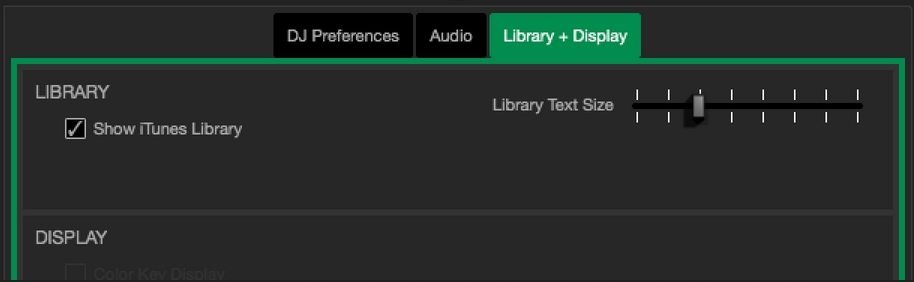

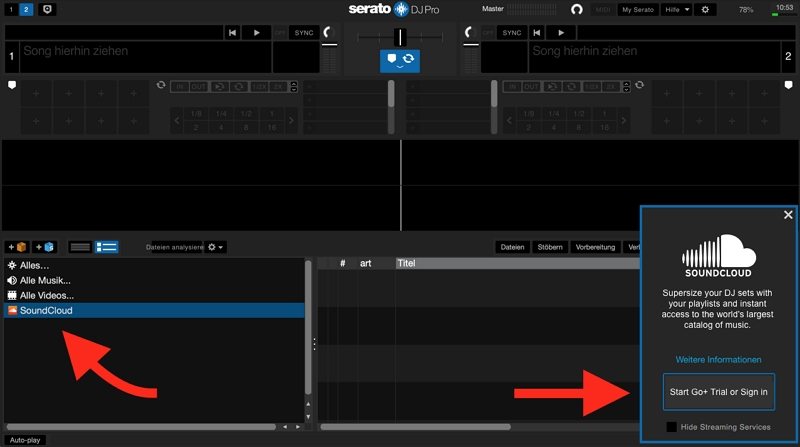

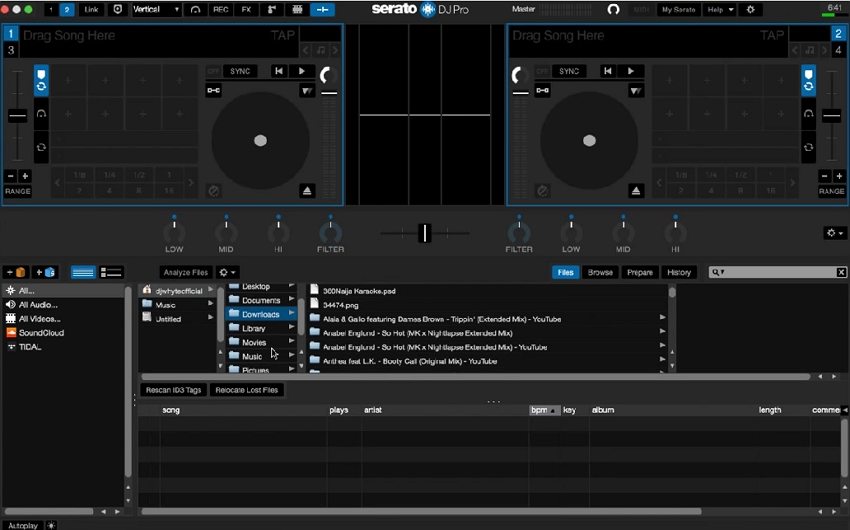






 HitPaw Univd
HitPaw Univd 



Compartir este artículo:
Valorar este producto:
Juan Mario
Redactor jefe
Trabajo como autónomo desde hace más de cinco años. He publicado contenido sobre edición de video, edición de fotos, conversión de video y películas en varios sitios web.
Más ArtículosDejar un comentario
Introduce tu opinión sobre los artículos de HitPaw